PS快速给人像换装
1、打开PS,打开图片,如图
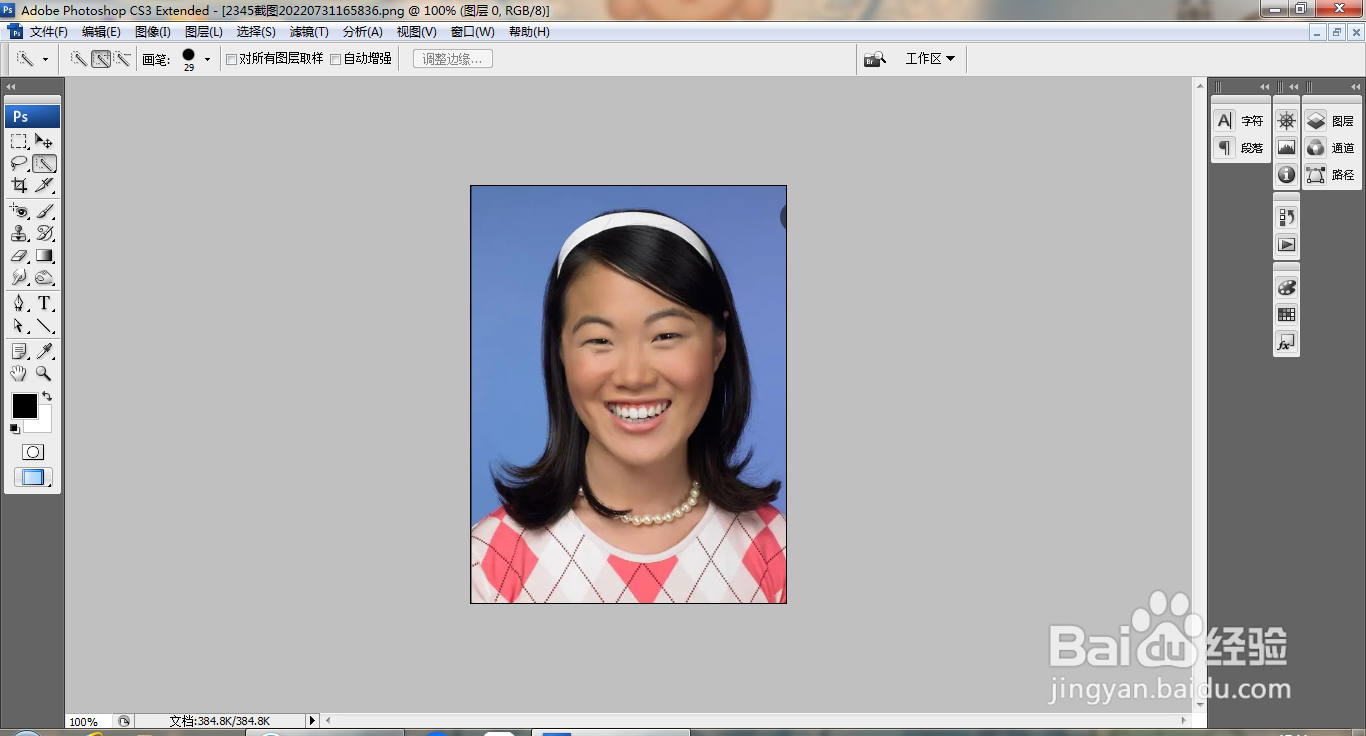
2、复制图层副本,滤色,点击确定,如图
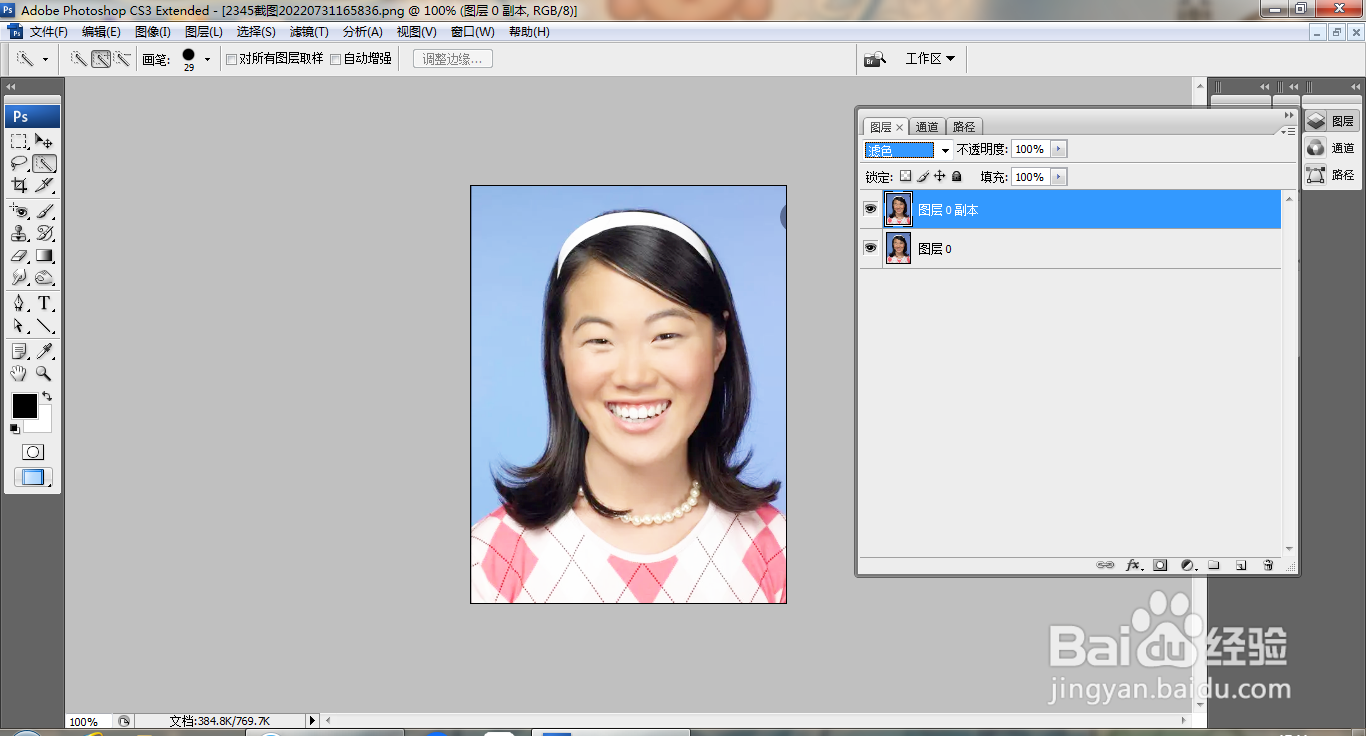
3、盖印图层,如图
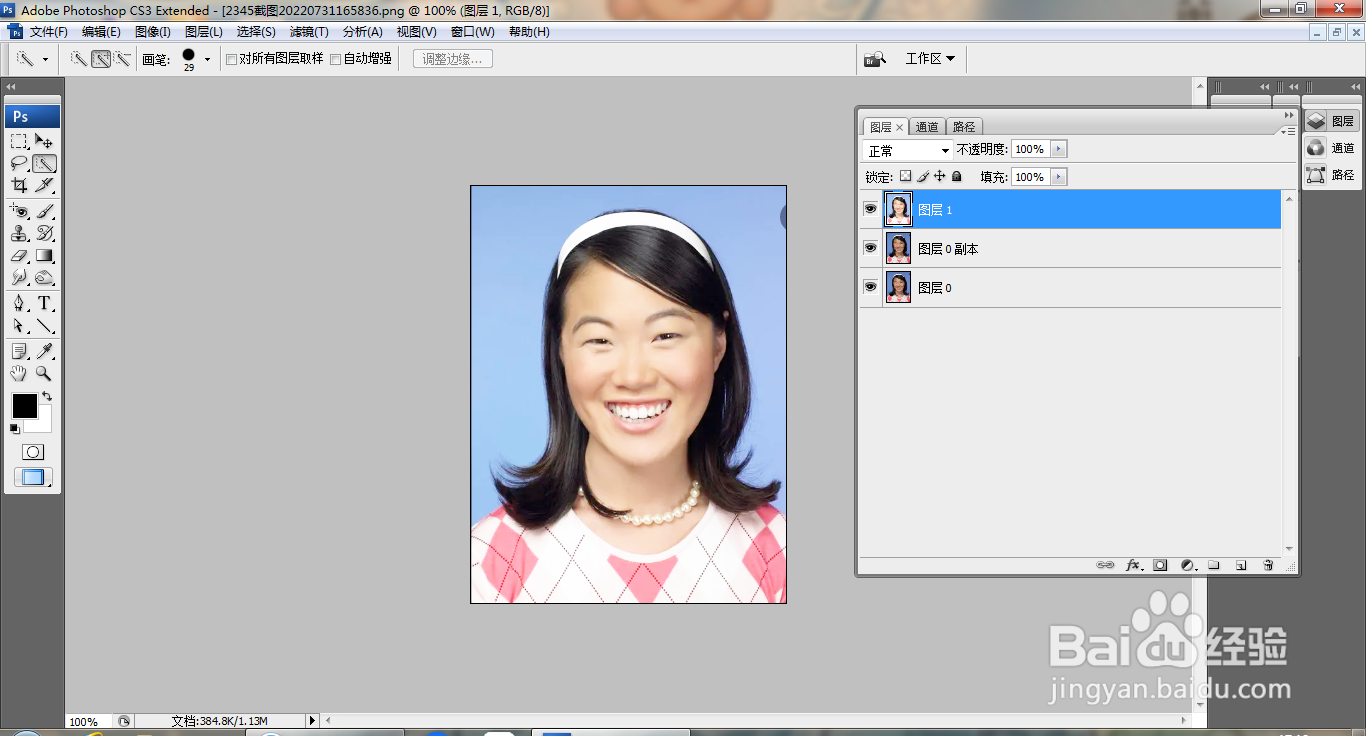
4、打开曲线对话框,调整曲线节点,如图
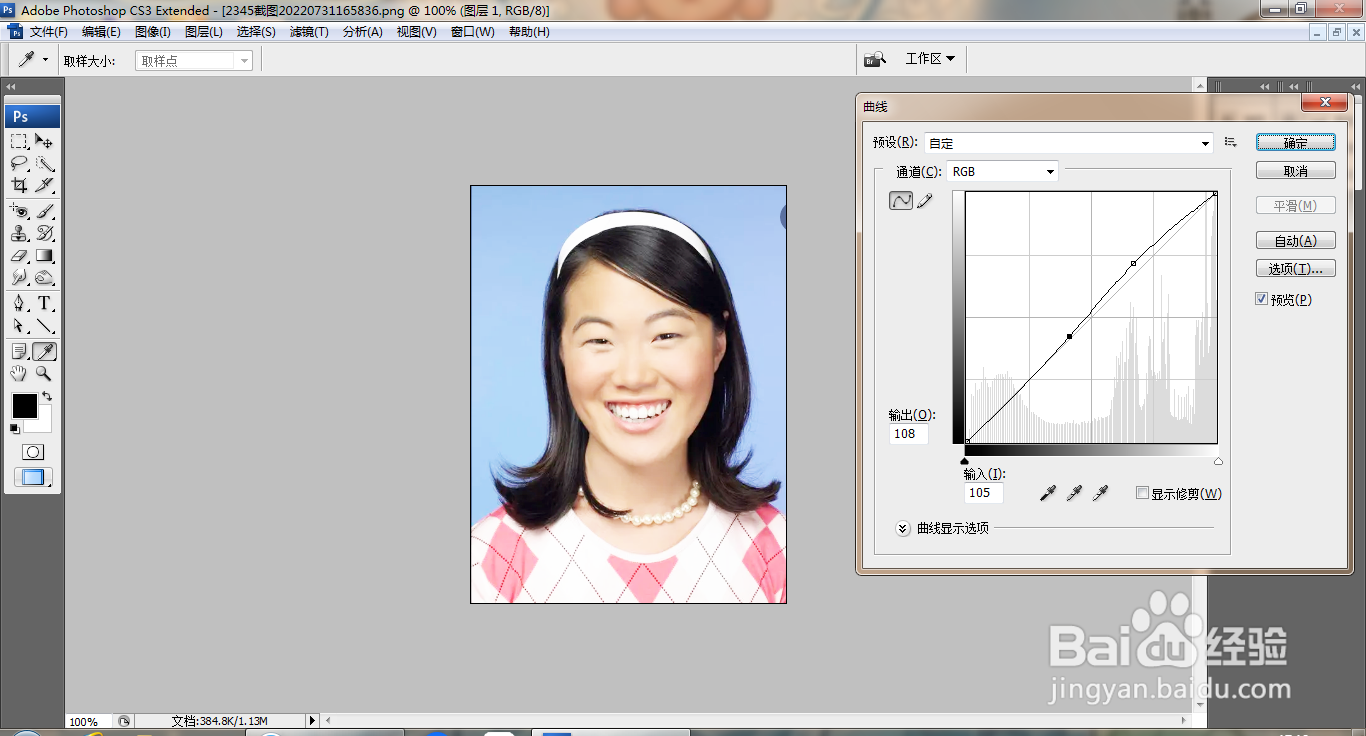
5、选中图层,设置图层混合模式为柔光,如图
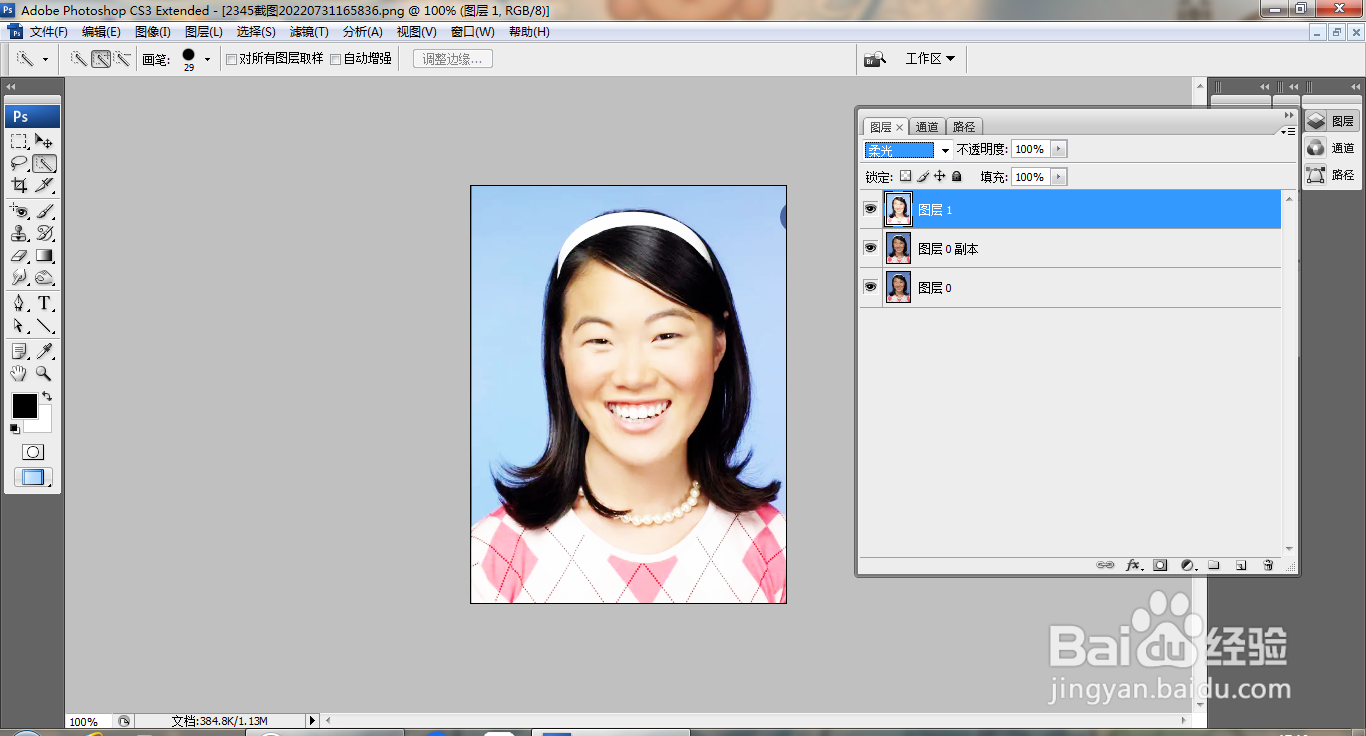
6、打开图片,点击快速选择工具,涂抹载入选区,按ctrl+J提取图层,如图
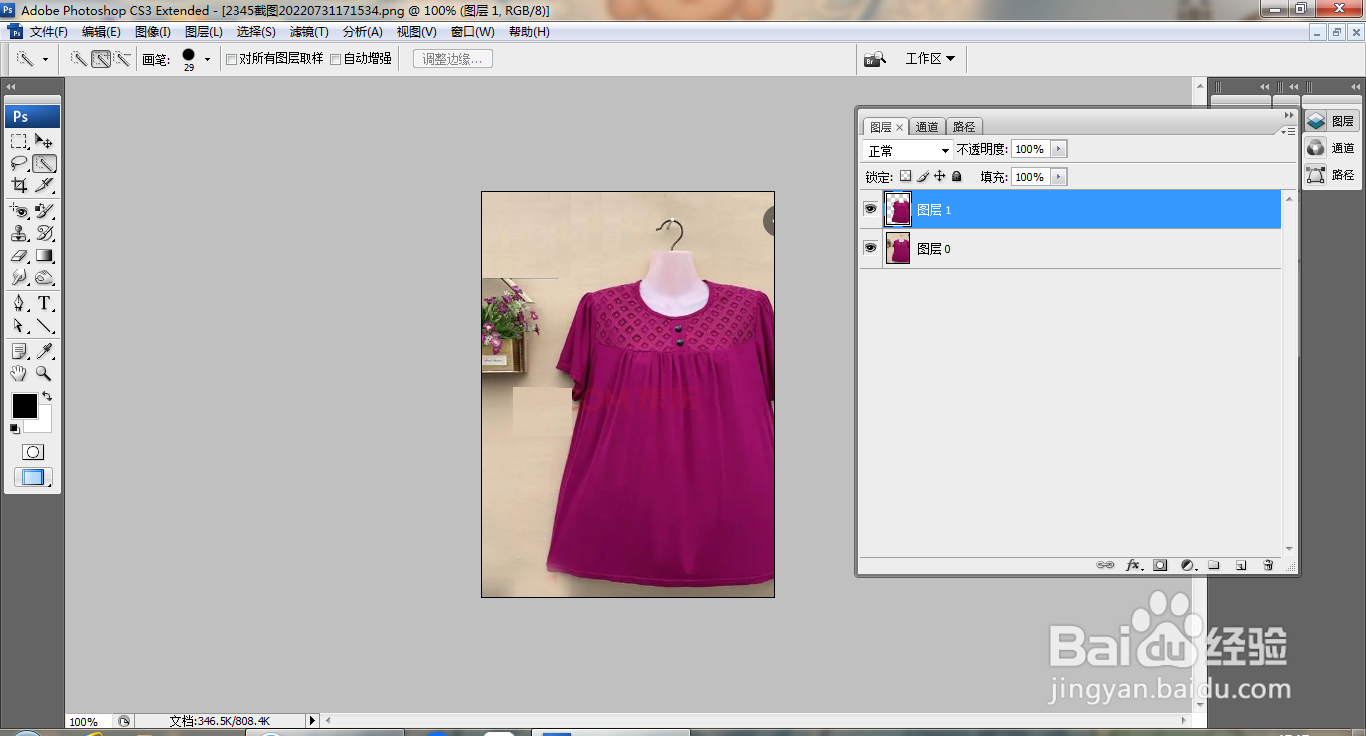
7、将图片移动到当前图层,选择橡皮擦工具,涂抹人像的边缘,如图
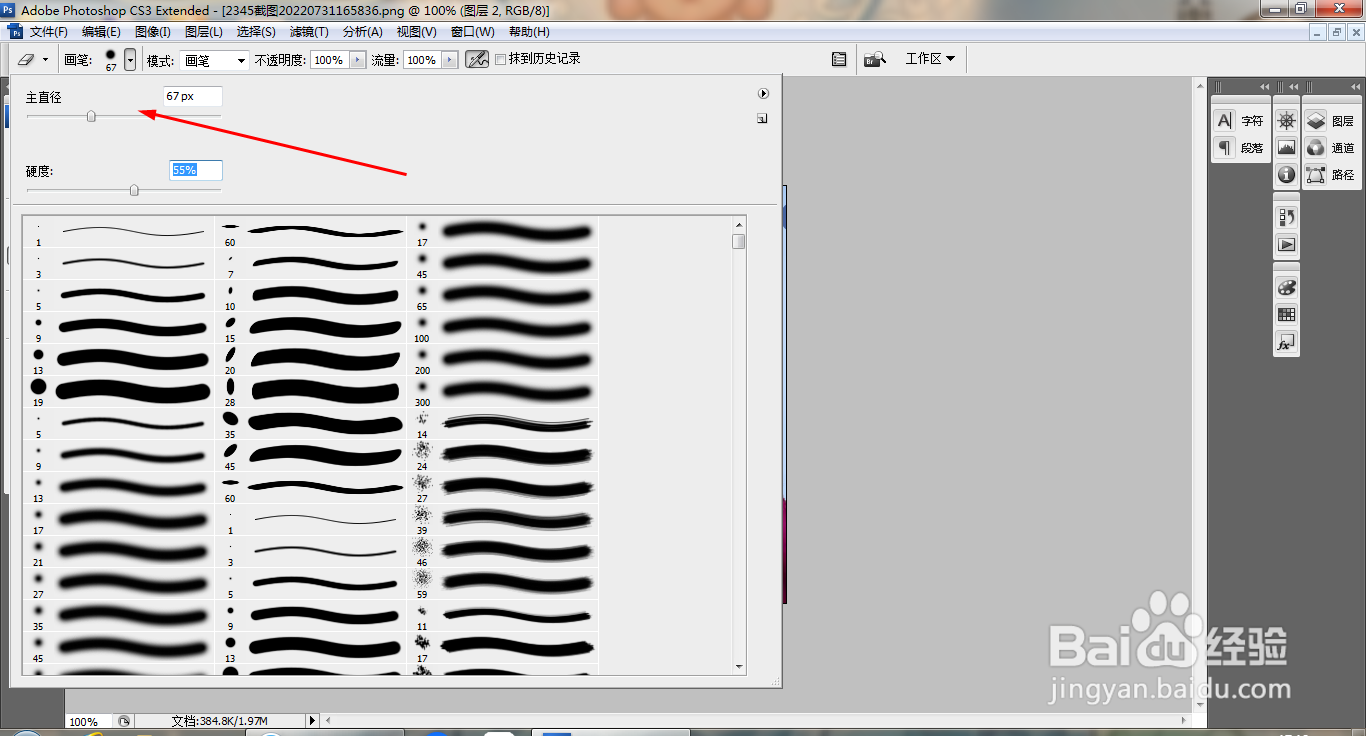
8、选中图层,设置图层混合模式为正片叠底,如图
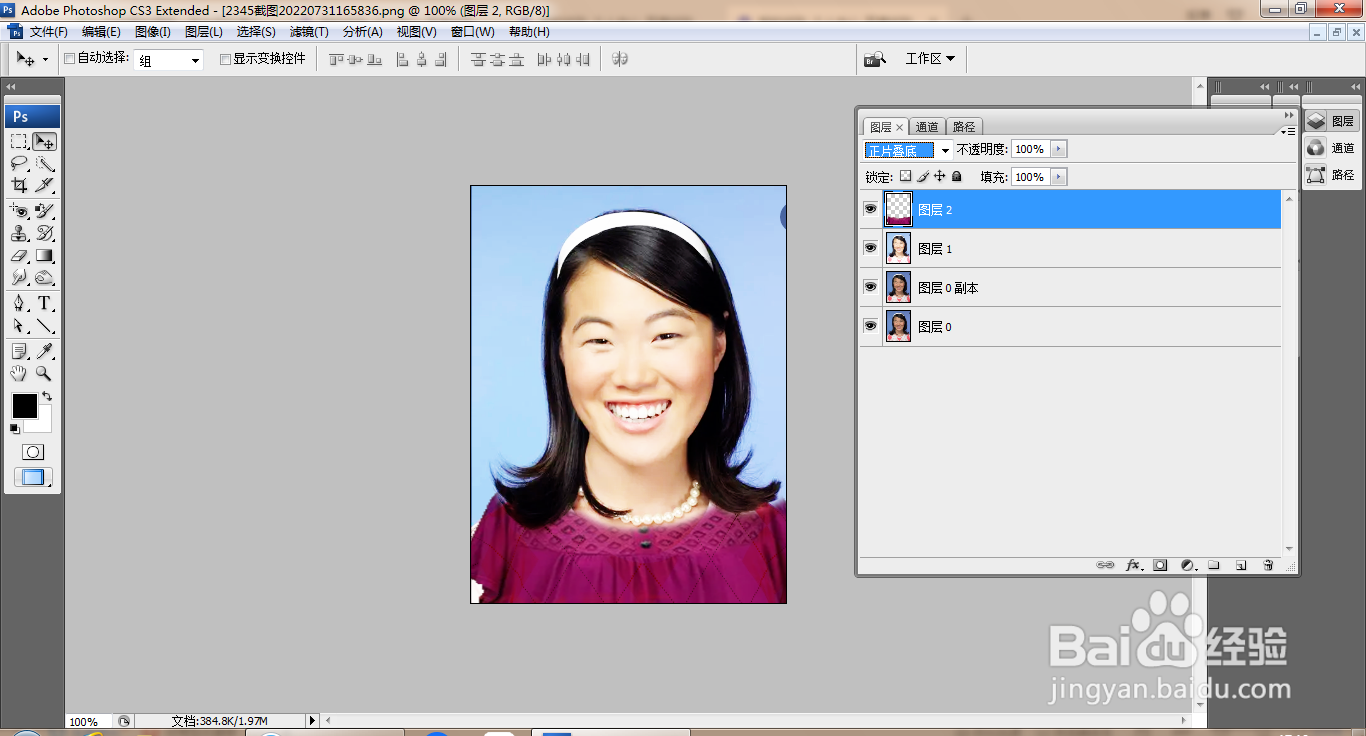
9、再次恢复图层,涂抹载入选区,点击编辑,填充图案,设置图层混合模式为叠加,点击确定,如图
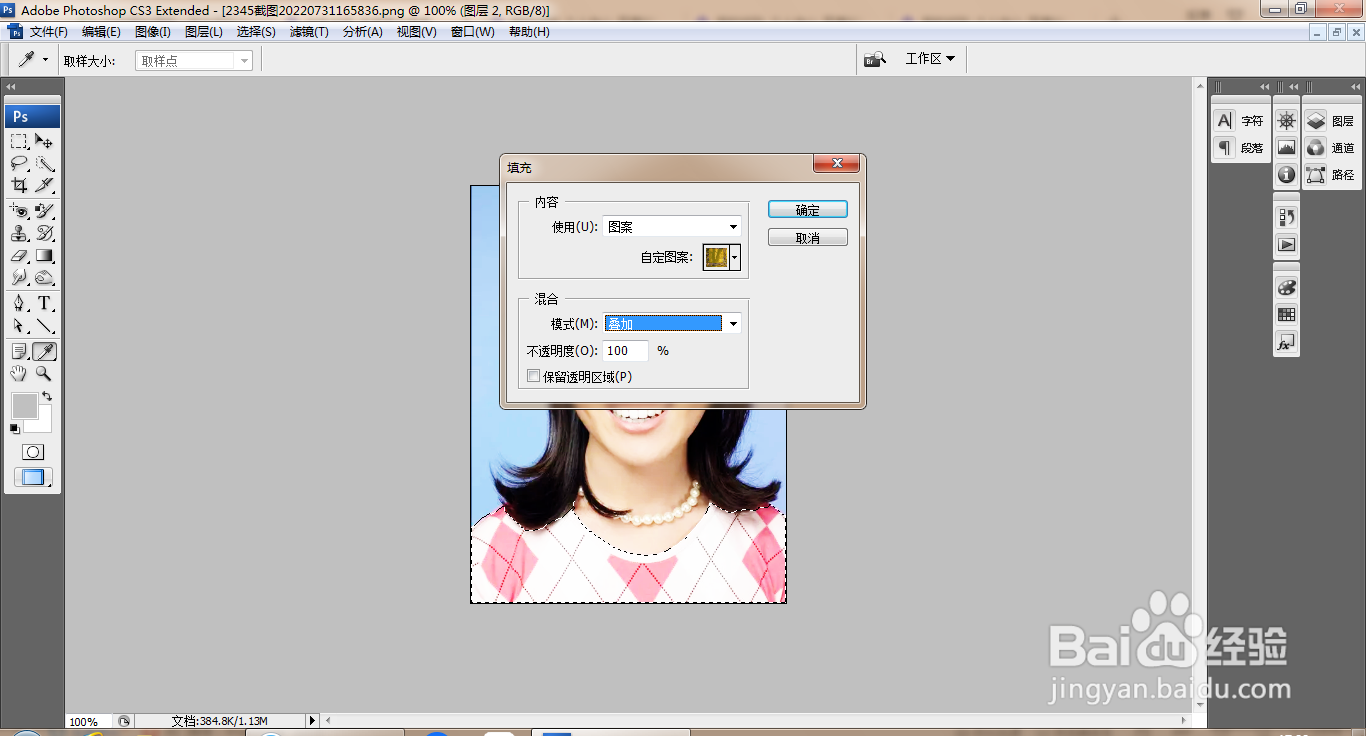
10、按ctrl+L打开色阶对话框,调整色阶滑块,如图
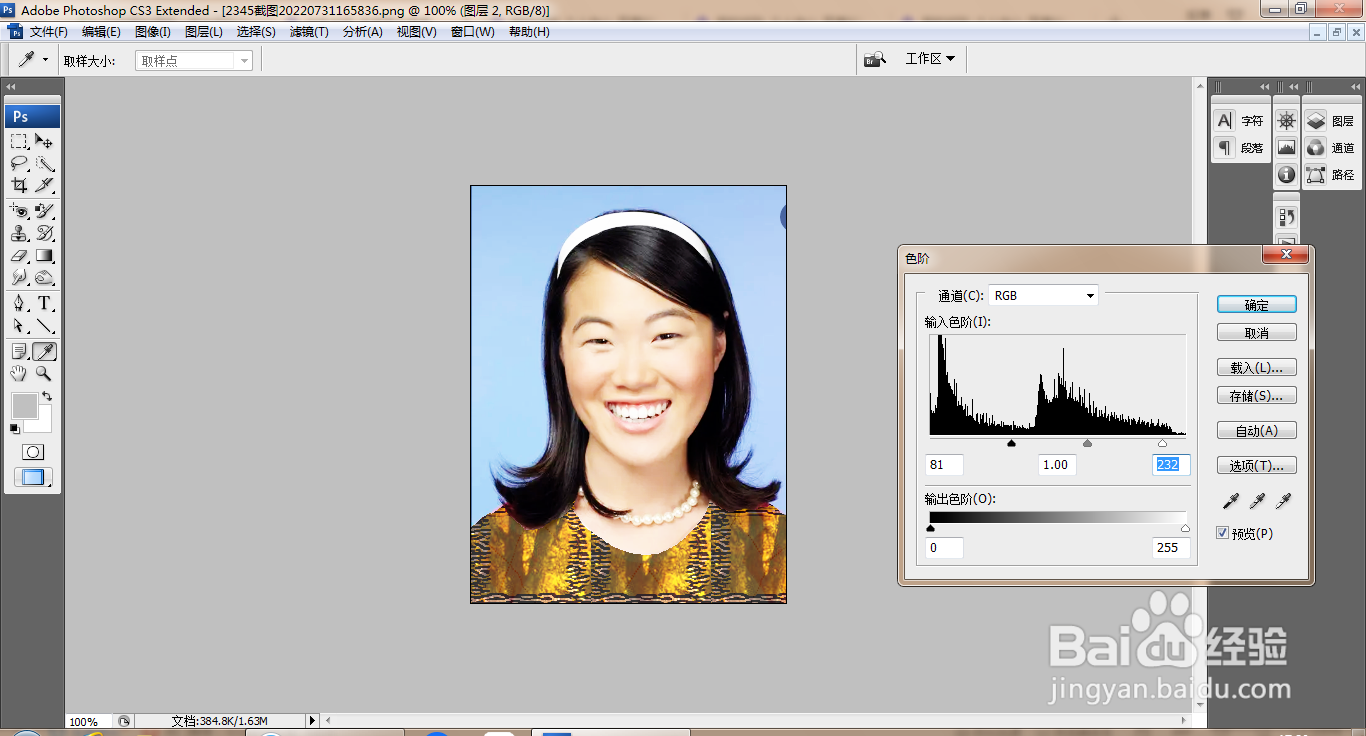
11、再次调整图片,如图
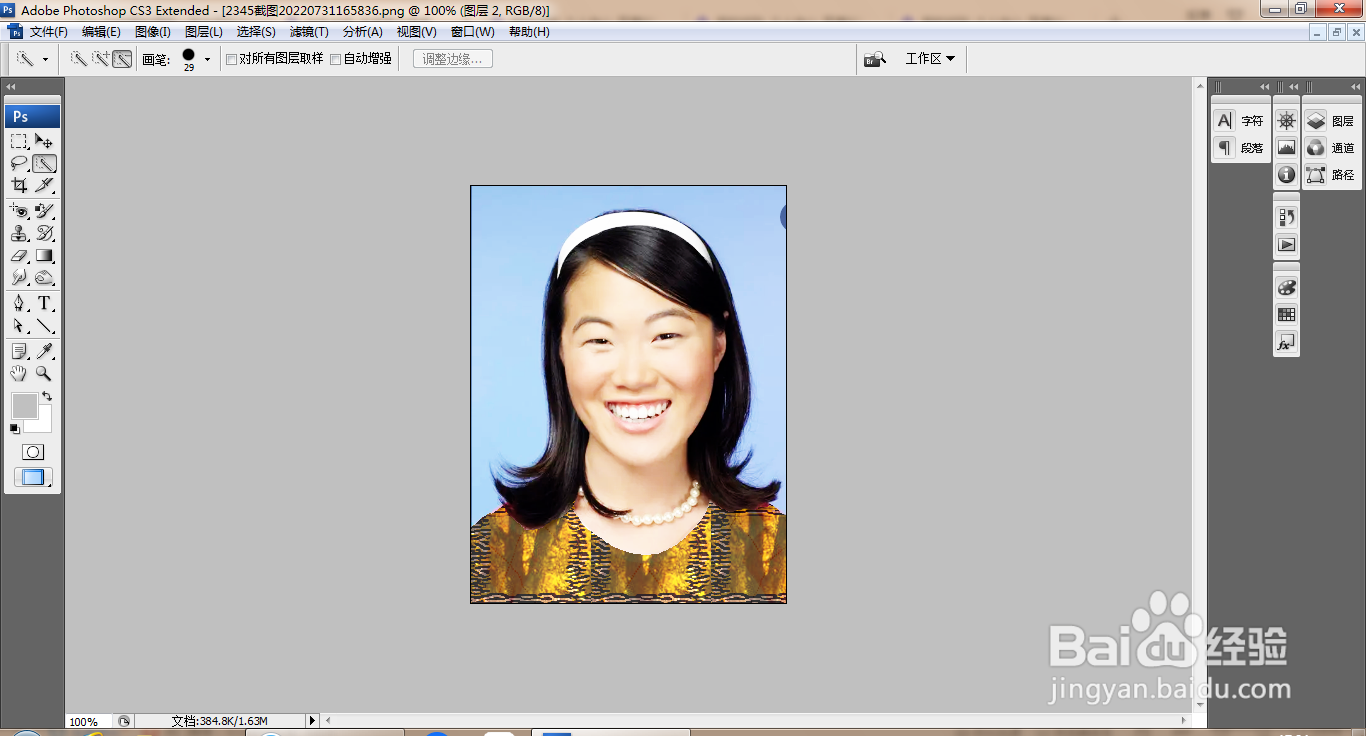
声明:本网站引用、摘录或转载内容仅供网站访问者交流或参考,不代表本站立场,如存在版权或非法内容,请联系站长删除,联系邮箱:site.kefu@qq.com。
阅读量:136
阅读量:20
阅读量:119
阅读量:52
阅读量:179